电脑如何安装电脑管家 如何免费下载电脑管家并安装
更新时间:2023-09-03 14:35:46作者:yang
电脑如何安装电脑管家,随着科技的不断进步和普及,电脑已经成为了我们生活中不可或缺的一部分,随之而来的电脑问题也给我们的生活带来了一定的麻烦。为了保证电脑的安全和顺畅运行,安装一款电脑管家软件成为了必要的选择。如何安装电脑管家呢?如何免费下载并安装电脑管家呢?本文将为您详细介绍。
具体步骤:
1.打开网页浏览器,然后在地址栏中输入www.qq.com并回车,打开腾讯首页,在页面右侧找到“电脑管家”并点击它。
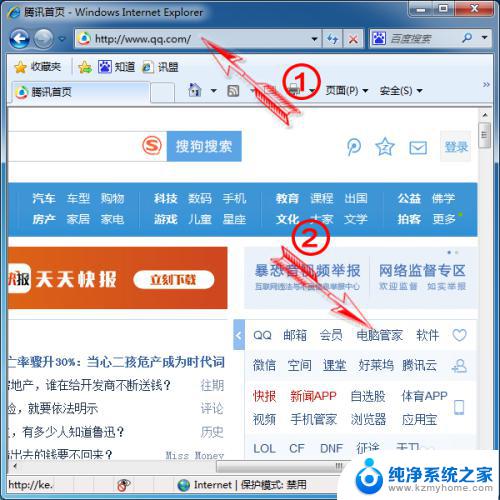
2.打开电脑管家主页界面,然后点击“立即下载”按钮。
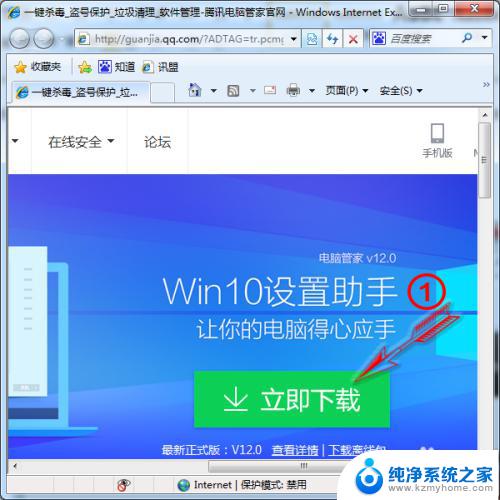
3.弹出“文件下载”对话框,然后点击“保存”按钮。随后选择文件保存路径保存好,等待文件自动下载完成。
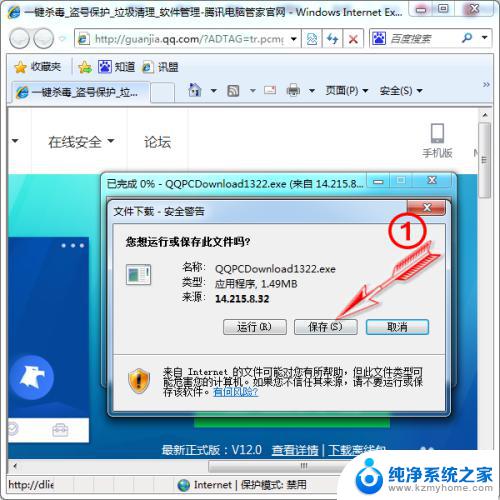
4.打开刚保存下载的文件夹,双击可执行文件,在弹出的新对话框中点击“运行”按钮开始安装。
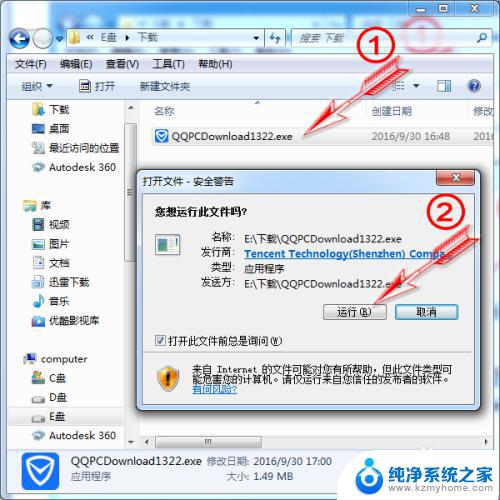
5.弹出安装界面对话框,此时可能选择文件安装目录。也可以选择默认安装路径,建议选择默认路径,选择“立即安装”按钮开始安装。
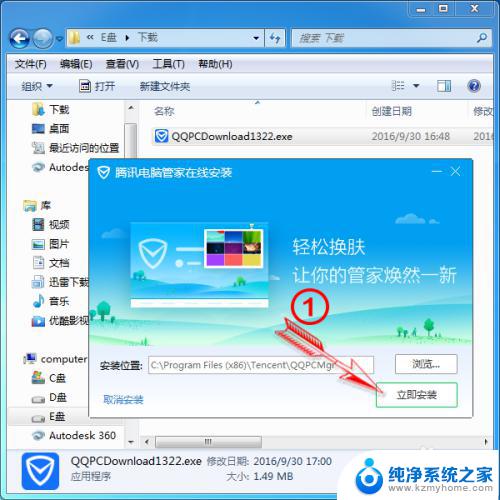
6.然后电脑自动下载安装文件,安装完毕后自动进行安装。无需人工参与,直至自动完成并自动打开软件保护你的电脑。
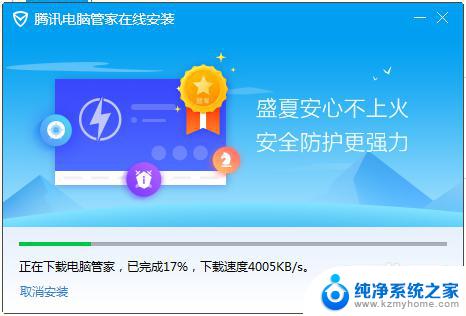
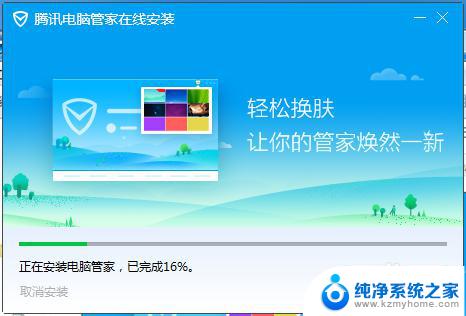
以上是关于如何安装电脑管家的全部内容,如果还有不清楚的用户,可以参考我提供的步骤进行操作,希望对大家有所帮助。
电脑如何安装电脑管家 如何免费下载电脑管家并安装相关教程
- 新电脑安装软件在哪里安装 如何在新手电脑上下载并安装软件
- 电脑如何安装输入法软件 电脑上如何安装输入法软件
- 农村网络怎么安装 农村老家如何安装网线
- 系统之家安装win10教程 Win10如何安装步骤
- 笔记本电脑安装双系统 电脑如何安装多系统
- gpedit.msc找不到win11家庭版 Win11家庭版如何安装gpedit.msc
- 打印机电脑安装驱动怎么安装 电脑打印机驱动安装教程
- 电脑插入扬声器 如何在电脑上安装并调试扬声器
- 苹果电脑如何重新安装win7系统 苹果电脑装win7的教程
- 安装包如何卸载 电脑安装包删除方法
- 喇叭安装调节音量 Win10如何平衡左右喇叭音量
- win10自带办公软件 如何在Win10系统中下载安装Office办公软件
- 电脑上没有画图3d该怎么下载 win10自带的3D画图如何重新安装
- 电脑怎么装手柄 游戏手柄在电脑上的设置步骤
- windows 选择启动盘 电脑如何设置U盘启动
- 华硕win7怎么重装系统 华硕笔记本电脑如何清除win7系统
系统安装教程推荐
- 1 win10自带办公软件 如何在Win10系统中下载安装Office办公软件
- 2 华硕win7怎么重装系统 华硕笔记本电脑如何清除win7系统
- 3 笔记本怎么装两个硬盘 笔记本双硬盘安装注意事项
- 4 笔记本电脑安装双系统 电脑如何安装多系统
- 5 win11显卡驱动程序安装失败 nvidia驱动程序安装失败怎么办
- 6 win11怎么重置应用 如何重新安装Windows11系统应用
- 7 win11安装系统更新后白屏 Win11白屏问题的修复方法
- 8 win11怎么安装ie0 IE浏览器安装教程
- 9 win11重装后没有windows defender Win11没有安装Defender怎么办
- 10 window10笔记本怎么重新做系统 笔记本怎么重新安装操作系统